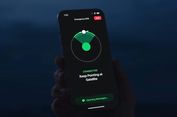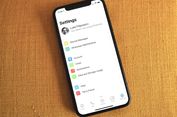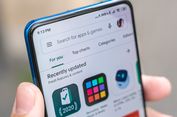Penyebab dan Cara Mengatasi Google Docs yang Lemot Saat Digunakan
KOMPAS.com - Google Docs merupakan pengolah kata berbasis web yang memungkinkan pengguna untuk mengedit, menyimpan, serta berkolaborasi secara online. Namun terkadang pengguna merasakan beberapa masalah saat menggunakan Google Docs.
Salah satunya Google Docs melambat saat proses mengetik. Google Docs yang melambat saat mengetik mengakibatkan pergerakan kursor di dokumen dan papan ketik tidak sinkron. Hal ini tentu cukup menganggu pengguna. Hasil pengetikan yang melambat terkadang menjadi kurang rapi dan sedikit berantakan.
Error seperti ini bisa diakibatkan oleh beberapa hal. Salah satunya masalah jaringan internet. Namun tak hanya itu, terdapat beberapa kemungkinan lain penyebab Google Docs lemot. Apa saja itu? Simak beberapa penyebab dan cara mengatasi Google Docs yang melambat.
Penyebab Goggle Docs lemot
Tak hanya internet yang menjadi Google Docs melambat namun juga beberapa faktor berikut ini:
- Kelebihan cache dan cookie
- ekstensi dan fitur Add-ons Google Docs yang bertentangan sehingga menyebabkan lag saat mengetik
- RAM penuh dan rendah sehingga menyebabkan Google Docs melambat
- Dokumen yang diedit berukuran besar
Cara mengatasi Google Docs yang lambat
Cobalah untuk mengatasinya secara mandiri dengan beberapa cara berikut ini
Memulai ulang perangkat Anda
Cara paling mudah adalah melakukan restart perangkat Anda. Dengan melakukan restart maka perangkat akan melakukan boot ulang sehingga dapat memperbaiki beberapa error yang ada. Salah satunya Google Docs yang lemot.
Cek koneksi internet Anda
Beberapa masalah Google Docs lemot biasanya disebabkan oleh internet yang lambat. Seperti yang kita tahu bahwa Google Docs merupakan pengolah kata berbasis web. Sehingga aplikasi ini bergantung pada internet dan browser Anda untuk menjalankannya.
Memperbarui browser
Pastikan Anda telah menggunakan browser versi terbaru. Peramban yang telah usang dapat menyebabkan beberapa masalah di beberapa aplikasi seperti Google Docs yang turut ikut melambat.
Apabila Anda menggunakan browser Google Chrome maka cara memperbarui Google Chrome dengan cara berikut ini.
Menghapus cache dan cookie
Semakin banyak dan sering pengguna menjelajah internet maka semakin banyak pula cache dan cookie yang terkumpul di penyimpanan browser.
Hal ini yang terkadang menyebabkan Google Docs bertindak lambat. Cara menghapus cookie dan cache dapat mengikuti tutorial pada artikel berikut ini.
Cobalah berganti browser lain
Sudah mencoba beberapa cara di atas dan masih belum terselesaikan? Maka cobalah untuk menggunakan browser lain untuk mencoba membuka Google Docs.
Apabila terbiasa menggunakan Chrome, maka cobalah membuka Gdocs di browser lain seperti Firefox, Edge, Opera, dan lainnya.
Menonaktifkan Add-ons di Google Docs
Add-ons Google Docs berfungsi layaknya ekstensi tambahan yang memberikan fungsi tambahan. Salah satunya Add-ons pemeriksa tata bahasa. Penambahan fitur ini bisa jadi menyebabkan cara kerja Google Docs Anda melambat. Cobalah hapus Add-ons dan kembali mencoba menggunakannya.
Menonaktifkan ekstensi browser
Layaknya Add-ons di Google Docs, ekstensi browser juga berguna untuk menambah fungsionalitas tambahan di browser. Ekstensi inilah yang bisa jadi menyebabkan error dan Google Docs yang menjadi lambat.
Misalnya saja saat menggunakan ekstensi Grammarly, Google Docs menjadi lambat. Maka cobalah untuk menonaktifkannya sementara.
Tutup aplikasi dan tab lain saat menggunakan Google Docs
Saat bekerja penggunaan browser lebih sering tentu sudah biasa dilakukan. Saat menggunakannya pengguna terkadang akan membuka tab berkali-kali untuk melakukan penelusuran yang diinginkan.
Tab yang menumpuk inilah yang bisa jadi menjadi penyebab Gdocs melambat. Cobalah untuk menutup beberapa tab yang tidak digunakan dan Google Docs dapat berjalan tanpa gangguan apa pun.
Spesifikasi sistem
Gdocs yang lemot juga bisa jadi disebabkan oleh spesifikasi perangkat yang rendah. Cobalah untuk mengganti perangkat lebih baik dengan minimal RAM 4 GB, 8 GB, 16 GB, atau lebih tinggi lagi.
Itulah beberapa cara mengatasi Google Docs yang melambat. Semoga membantu.
https://tekno.kompas.com/read/2023/01/31/13150017/penyebab-dan-cara-mengatasi-google-docs-yang-lemot-saat-digunakan